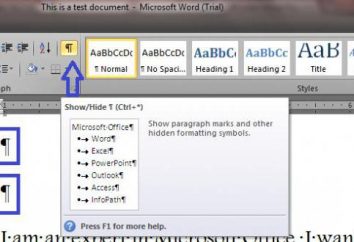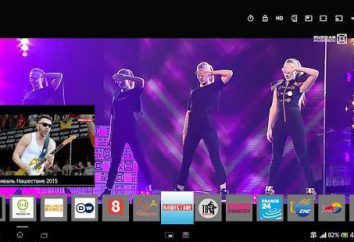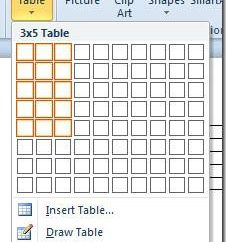Cómo cambiar la resolución de pantalla en el sistema de Windows
Desde la primera versión del sistema operativo Windows gráfica, cada usuario debe saber cómo cambiar la resolución de pantalla. Sin esta ejecutar aplicaciones era inconveniente. Por no mencionar que la frecuencia de la corriente de deflexión vertical en el momento de los monitores basados en tubos de rayos catódicos (CRT) es directamente dependiente de la resolución de pantalla elegido.
Se tardó más de 10 años de edad y cuenta con el trabajo olvidado de forma segura, mientras que los recién llegados no tienen idea de lo mucho que ahora tenía que comprender los usuarios de versiones anteriores de Windows (para Windows XP). En la actualidad, como antes, cada uno todavía se necesita es muy bueno para aprender cómo configurar la resolución de pantalla. Sólo en este caso, la interacción con Windows es práctico. ¿Quién duda: ajustar la resolución mínima y así tratar de trabajar en el sistema.
En cuanto a la imagen en el monitor, la persona está realmente viendo la ilusión tejida a partir de un gran número de puntos luminosos, a veces llamados píxeles. La resolución horizontal es el número de puntos que se muestran en el plano del mismo nombre, a partir de la esquina superior izquierda. En consecuencia, la resolución vertical – todos los puntos que se encuentran por debajo de la esquina. Dependiendo de la física tamaño de la pantalla (matriz), hay varias relaciones de aspecto 4: 3, 8: 5, 16: 9. 16:10, etc. Por ejemplo, durante el tiempo fue de 4 "casi cuadrada" monitores la relación de proporciones lados de pantallas: 3 así que utilizamos 640×480, 800×600, 1024×768. En este caso, la imagen conserva las proporciones naturales. Luego, con la llegada de monitores de pantalla ancha, las proporciones de los cuales eran ser de 16: 9, se ha ofrecido una resolución de 1280×720, 1920×1080 (famoso HD 1080), etc. Si se cambia la relación de aspecto de la pantalla obligado a añadir soporte para nuevos permisos .. Tratar de utilizar 640×480 en la pantalla grande simplemente estira la imagen mediante la distorsión de las proporciones. Sin embargo, algunos monitores han aprendido a trabajar correctamente con dichos permisos, dejando los bordes partes inactivas de la pantalla. Esta es sólo una pequeña parte de un tema vasto e interesante, pero antes de empezar a estudiarlo, es necesario entender cómo cambiar la resolución de pantalla. Esta es una de las características clave de Windows. La necesidad de cambiar la resolución de la pantalla surge por dos razones principales: si desea establecer la matriz apropiada de la moderna resolución de pantalla TFT, u optimizar la imagen en la pantalla.
Cada monitor tiene su propia, resolución nativa moderna, se indica en las instrucciones para el dispositivo. Depende del tamaño de la, la relación de aspecto diagonal, las propiedades de la matriz utilizada y la configuración del fabricante. Por ejemplo, para 20-22 displays pulgadas con un 16: nativo 9 fue 1680×1050. se consigue la mejor calidad de imagen en este modo. Todas las otras resoluciones, incluso con la relación de aspecto apropiada, que la imagen borrosa. Se recomienda para su uso constante, y automáticamente ajusta los últimos sistemas operativos. Un usuario que sabe cómo cambiar la resolución de la pantalla, puede hacerlo en cualquier momento si surge la necesidad. Esta característica está disponible para todo el mundo y es fácil de usar.
¿Cómo puedo cambiar la resolución de la pantalla? En el escritorio, haga clic en el botón derecho del ratón. hay una "resolución de la pantalla" enlace Las últimas versiones de Windows en el menú que aparece. Proceder en él, puede seleccionar la resolución deseada. Después de pulsar el botón "OK" cambiará a 15 segundos. Es necesario devolver todo de nuevo en caso de problemas con el trabajo en el modo seleccionado. Si todo va bien, a continuación, confirmar el cambio.
En versiones anteriores, es necesario presionar el botón derecho sobre el escritorio, seleccionar "Propiedades" y abrir el "Configuración". Al mover el control deslizante, puede cambiar la resolución.
También se permite el cambio mediante la edición del registro, pero esta demanda sólo en situaciones muy específicas.